DisplayBarcode viene usato per inserire un codice a barre standard in un documento. Supporta 10 diversi tipi di codice a barre. A seconda di quello scelto, il tipo di codice a barre accetta dati alfanumerici di diversi formati e lunghezze. Come codice di campo, è possibile fare clic con il pulsante destro del mouse e scegliere Attiva/disattiva codici di campo per passare tra il codice e l'immagine del codice a barre. Vedi l'esempio per diversi tipi di codici a barre. Per la specifica, vedere 3.1.3.2.7 DISPLAYBARCODE.
Sintassi
{ DisplayBarcode field-argument-1 field-argument-2 [ switches ] }
I codici di campo non fanno distinzione tra maiuscole e minuscole.
-
Argomento campo-1 Fornisce i dati che il codice a barre rappresenta. A seconda del tipo, può essere numerico o alfanumerico. Ad esempio, un codice a matrice (Risposta rapida) accetta una stringa di caratteri come l'indirizzo di un sito Web.
-
Argomento campo-2 È una stringa che specifica il tipo di codice a barre che verrà generato. I tipi di codice a barre non fanno distinzione tra maiuscole e minuscole, quindi CODE39 è uguale a Code39. I tipi disponibili sono i seguenti:
-
QR Un codice a barre 2D a matrice. Vedi Wikipedia: codice a matrice. Per le specifiche ISO, vedere ISO/IEC 18004:2006.
-
CODE128 Codice a barre lineare 128. Vedi Wikipedia: Codice 128. Per le specifiche ISO, vedere ISO/IEC 15417:2007.
-
CODICE39 Codice a barre lineare Code 39. Vedi Wikipedia: Codice 39. Per le domande frequenti ed esercitazioni sul codice 39, vedi Domande frequenti sul codice a barre 39 & Tutorial.
-
JPPOST Codice a barre del cliente del servizio postale giapponese. JPPost è conforme a CBC (Codice a barre del cliente), noto anche come RM4SCC.
-
EAN8|EAN13 An EAN - International Article Number worldwide bar code for product ID's (8 digit/13 digit), along with JAN8|GEN13, usato dove è richiesto il paese di origine. Vedi Wikipedia: EAN-8, Wikipedia: Numero articolo internazionale (EAN-13) e EAN-13 ed EAN-8.
-
GEN8|GEN13 A GEN: codice a barre giapponese per id prodotto (8 cifre/13 cifre). JAN8 è un alias di EAN8. GEN13 è un alias di EAN13.
-
UPCA|UPCE Un UPC (A&E): codice a barre USA per ID prodotto come specificato in [GS1-BARCODE]. UPCA è usato per la maggior parte degli elementi commestibili, UPCE è una versione compressa di UPCA. con gli stessi dati. Vedi Wikipedia: Codice prodotto universale.
-
NW7 Codice a barre del numero seriale NW-7 (CODABAR). Vedere Codabar (NW7).
-
ITF14 Un codice a barre ITF-14 item-tracking per la spedizione e la tracciabilità come specificato in [GS1-BARCODE]. Vedi Wikipedia: CODICI A BARRE ITF 14 e ITF-14.
-
CASO Codice a barre USPS - FIM/POSTNET (*2) - codice a barre per il monitoraggio della posta USPS. CASE è un alias di ITF14. Vedi CODICI A BARRE ITF-14.
-
-
Parametri [facoltativi] Opzioni specifiche del campo. Alcuni interruttori sono specifici del tipo di codice a barre.
-
\h [argomento campo] L'argomento campo specifica l'altezza del simbolo del codice a barre. Le unità sono in TWIPS (1/1440 pollici).
-
\s [argomento campo] L'argomento campo specifica un fattore di ridimensionamento per il simbolo. Il valore è in punti percentuali interi e i valori validi sono compresi tra 10 e 1000.
-
\q [argomento campo] L'argomento campo specifica il livello di correzione dell'errore del codice a matrice. I valori validi sono 0 - 3.
-
\p [argomento campo] L'argomento campo specifica lo stile di un codice a barre POS (tipi di codice a barre UPCA|UPCE|EAN13|EAN8). I valori validi (senza distinzione tra maiuscole e minuscole) sono [STD|SUP2|SUP5|CASE].
-
\X Corregge la cifra di controllo se non è valida.
-
\D Aggiunge i caratteri Start/Stop per i tipi di codice a barre NW7 e CODE39.
-
\c [argomento campo] L'argomento campo specifica lo stile di un codice caso per il tipo di codice a barre ITF14. I valori validi sono [STD|ESTENSIONE|AGGIUNGI].
-
\r [argomento campo] L'argomento campo specifica la rotazione del simbolo del codice a barre. I valori validi sono compresi tra 0 e 3.
-
\f [argomento campo] L'argomento campo specifica il colore in primo piano del simbolo del codice a barre. I valori RGB validi si trovano nell'intervallo da 0 a 0xFFFFFF.
-
\b [argomento campo] L'argomento campo specifica il colore di sfondo del simbolo del codice a barre. I valori RGB validi si trovano nell'intervallo da 0 a 0xFFFFFF.
-
\T Visualizzare i dati del codice a barre (testo) insieme all'immagine.
-
Istruzioni
Ogni codice a barre può usare il proprio formato dati, quindi controlla alcuni dei collegamenti se non sei sicuro di cosa sia necessario.
Per usare DisplayBarcode in un documento, procedere come segue:
-
Toccare o fare clic nel percorso in cui si vuole inserire il codice a barre.
-
Premere CTRL+F9. Devi farlo perché la semplice digitazione di parentesi graffe {} non funzionerà.
-
Digita DisplayBarcode più argomenti e opzioni. Ad esempio , DisplayBarcode "http://www.microsoft.com" QR \q 3, che visualizza un codice a matrice che collega l'utente a www.microsoft.com.
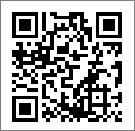
-
Per visualizzare il codice a barre, fare clic con il pulsante destro del mouse sul codice di campo e scegliere Attiva/disattiva codici di campo.
Esempi
Ecco alcuni esempi per iniziare. Segui i passaggi precedenti e incolla qui il codice.
|
Tipo di codice |
Sintassi DisplayBarcode |
|
Codice a matrice |
Matrice DisplayBarcode "http://www.microsoft.com" \q 3 |
|
EAN13 (con testo) |
DisplayBarcode "490123456789" EAN13 \t |
|
Codice 39 |
DisplayBarcode "2345678" CODE39 \d \t |
|
Codice 128 |
DisplayBarcode "490123456789" CODE128 \t |
|
UPCA |
DisplayBarcode "012345678901" UPCA \t \x |
|
UPCE |
DisplayBarcode "123456" UPCE \t \x |










